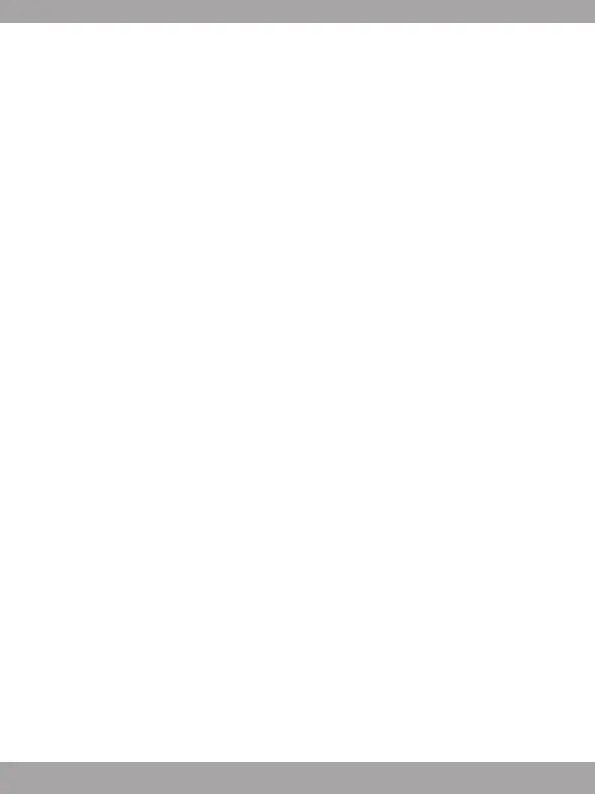64
3. Hvis controlleren ikke er aktiveret, skal du kontrollere, om der er valgt en korrekt controller-
tilstand. Se tilstands-lysdiodeindikatorer, som kan hjælpe brugerne med at lære, hvilken
controller-tilstand der er valgt.
BEMÆRK
• Tryk på tasterne B og Tilbage for straks at slukke for controlleren.
• Controlleren skifter til dvaletilstand om 5 minutter, hvis der ikke findes noget signal i
parringstilstanden.
Sådan genoplades controlleren (kun GC30)
1. Tilslut GC30 til din PC med et USB-kabel.
2. Opladningstilstanden aktiveres automatisk, og fire tilstands-lysdiodeindikatorer blinker hele
tiden.
3. De tilsvarende to tilstands-lysdiodeindikatorer for den valgte controller-tilstand blinker,
mens batteriet er i tilstand med lavt strømforbrug.
4. Det kan tage cirka 2 til 3 timer at få GC30 fuldt opladet, afhængigt af den strømkilde, der
er tilsluttet controlleren.
Sådan vælges controller-tilstanden
1. Default Mode (Standardtilstand)
• Vælg denne tilstand for at bruge standardindstillingerne for controlleren.
• Den 1. og 2. tilstands-lysdiodeindikator lyser, når denne tilstand er valgt.
2. Analog tilstand
• Vælg denne tilstand til DirectInput Analog tilstand. Brugere har lov til at definere
controllerens analoge stik efter behov.
• Når standardtilstand er valgt, skal du trykke på tilstandsknappen i 3 sekunder for at
vælge Analog tilstand.
• Den 1. og 3. tilstands-lysdiodeindikator lyser, når denne tilstand er valgt.
3. Digital tilstand
• Vælg denne tilstand til DirectInput Digital tilstand. Brugere har lov til at definere
controllerens D-pad efter behov.
• Når Analog tilstand er valgt, skal du trykke på tilstandsknappen i 1 sekund for at vælge
Digital tilstand.
• Den 1. og 4. tilstands-lysdiodeindikator lyser, når denne tilstand er valgt.
4. Android-tilstand
• Vælg denne tilstand, mens controlleren er tilsluttet en Android-enhed.
• Når Digital tilstand er valgt, skal du trykke på tilstandsknappen i 3 sekunder for at
vælge Android-tilstand.
• Den 3. og 4. tilstands-lysdiodeindikator lyser, når denne tilstand er valgt.